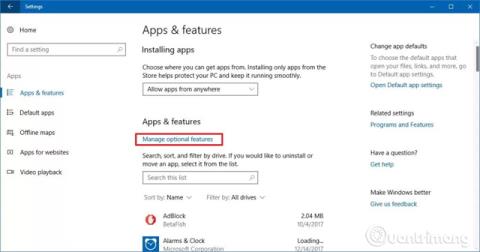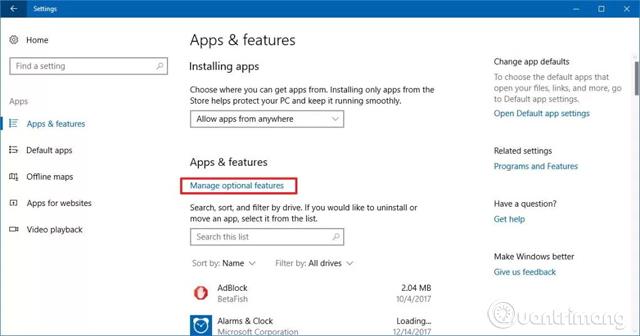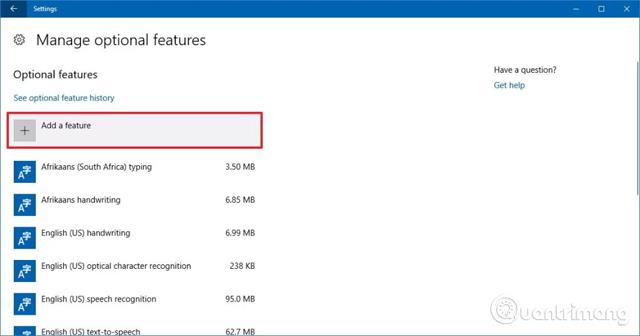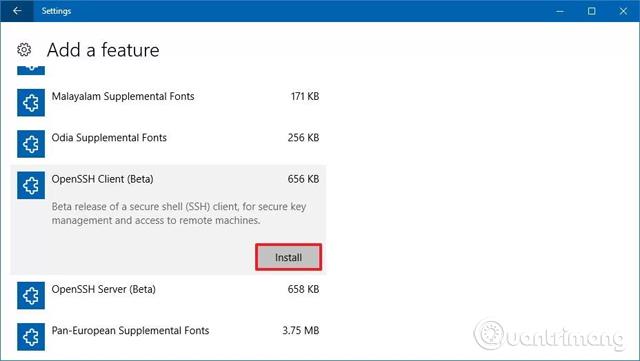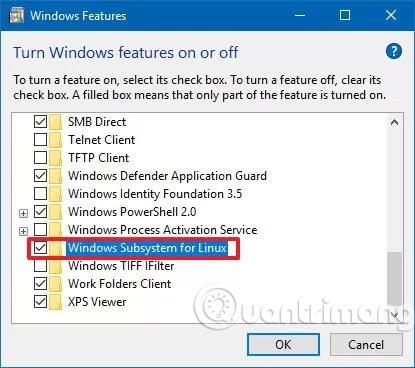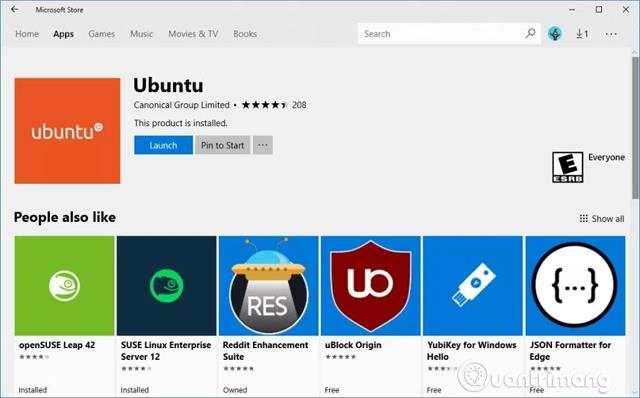Sada možete koristiti OpenSSH u sustavu Windows 10 za povezivanje s udaljenim poslužiteljima pomoću SSH-a bez instaliranja alata treće strane. Ovaj članak će vam pokazati kako instalirati OpenSSH klijent na Windows 10.
Ako ste mrežni administrator, programer ili host web stranice u oblaku, možda ste koristili alate kao što je Putty na Windows 10 za povezivanje s poslužiteljima pomoću Secure Shell (SSH). Ovaj alat radi dobro, ali sada se više ne morate oslanjati na alate trećih strana jer ažuriranje Fall Creators sada uključuje verziju OpenSSH.
Što je Secure Shell? SSH je mrežni protokol sličan Telnetu i FTP-u koji korisnicima omogućuje prijenos podataka s jednog računala na drugo, ali za razliku od drugih protokola, on sigurno prenosi informacije korištenjem enkripcije. OpenSSH je popularna aplikacija u Linux zajednici jer omogućuje povezivanje i upravljanje udaljenim poslužiteljem pomoću SSH protokola kao da sjedite ispred njega.
U ovom vodiču naučit ćemo korake za instaliranje OpenSSH-a na računalo s Windows 10 Fall Creators Update pomoću aplikacije Postavke "Optional features" i instalirati Ubuntu distribuciju.
Kako instalirati OpenSSH pomoću postavki
Instaliranje paketa OpenSSH izravno u Windows 10 omogućuje korištenje naredbenog retka za povezivanje s udaljenim poslužiteljem pomoću SSH-a kao da je izvorna Windows komponenta.
1. korak: otvorite Postavke.
2. korak: kliknite Aplikacije.
3. korak: kliknite Aplikacije i značajke .
Korak 4 : U " Aplikacije i značajke " kliknite vezu Upravljanje izbornim značajkama .
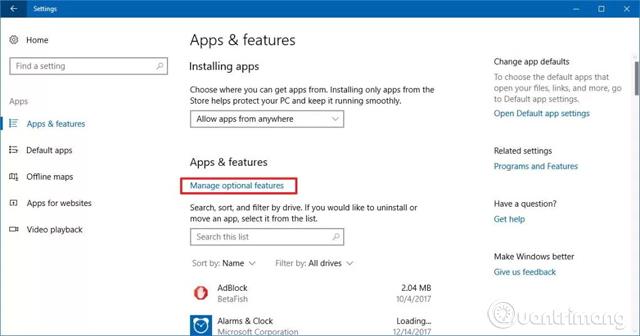
Korak 5: Kliknite gumb Dodaj značajku .
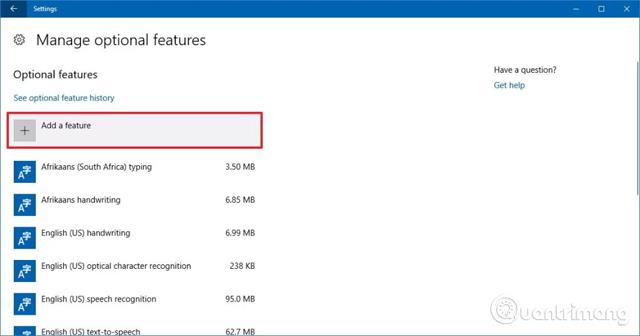
Korak 6: Odaberite opciju OpenSSH klijent .
Korak 7: Kliknite gumb Instaliraj .
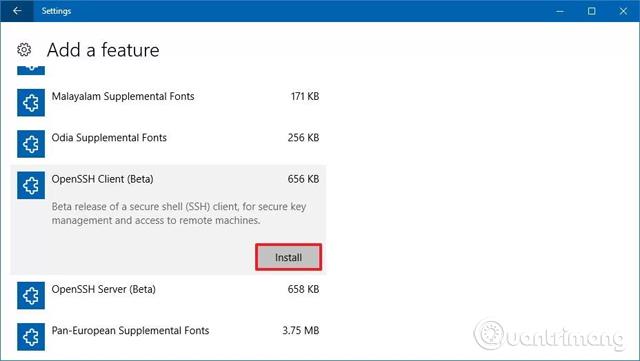
Nakon dovršetka gornjih koraka, aplikacija OpenSSH temeljena na Linuxu bit će instalirana na Windows 10. Možete pokrenuti klijenta pokretanjem sesije naredbenog retka i pokretanjem naredbe ssh za korištenje OpenSSH-a.
Kako instalirati OpenSSH koristeći Ubuntu
Alternativno, možete instalirati Ubuntu distribuciju za Windows 10 koja već ima OpenSSH. (Korisnici će koristiti istu naredbu pomoću naredbenog retka u sustavu Windows 10 ili pomoću Ubuntu konzole)
Instalirajte podsustav Windows za Linux
Korak 1: Otvorite Start.
Korak 2: Potražite značajke sustava Windows u rezultatima i kliknite Uključivanje ili isključivanje značajki sustava Windows .
Korak 3: Odaberite opciju Windows sustav za Linux .
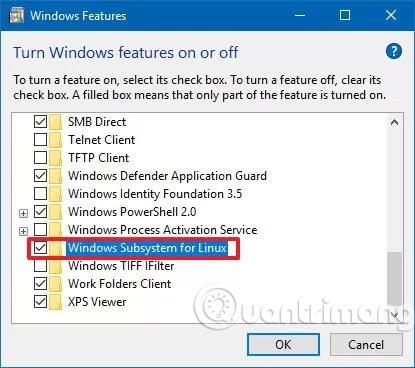
Korak 4: Kliknite OK .
Korak 5: Kliknite gumb Ponovno pokreni sada .
Nakon ponovnog pokretanja računala, možete nastaviti s instaliranjem Ubuntua na Windows 10.
Instalirajte Ubuntu na Windows 10
Korak 1: Otvorite Microsoft Store .
Korak 2: Potražite Ubuntu .
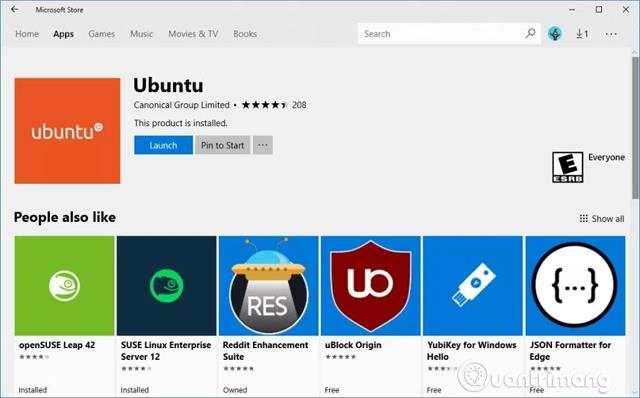
Korak 3: Kliknite gumb Instaliraj .
Nakon dovršetka gornjih koraka, korisnici ne trebaju učiniti ništa drugo jer je OpenSSH već instaliran na Ubuntu. Alat možete pokrenuti pokretanjem Ubuntua iz izbornika Start , a zatim jednostavno pokrenite naredbu ssh da biste koristili OpenSSH.
Želimo vam uspjeh!
Vidi više: